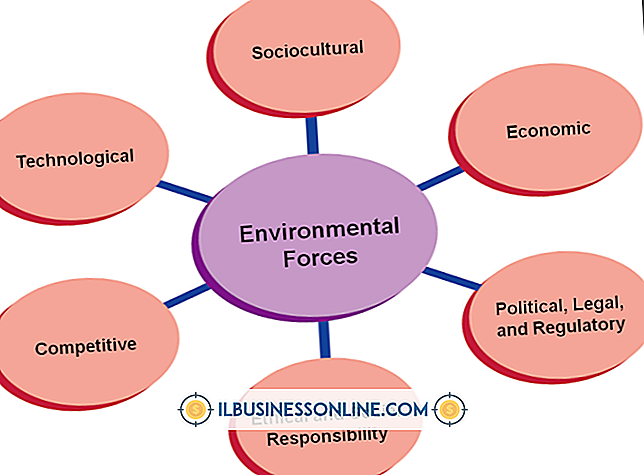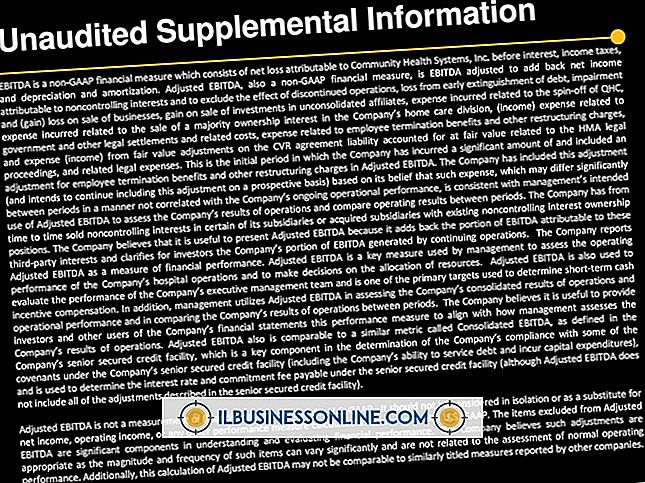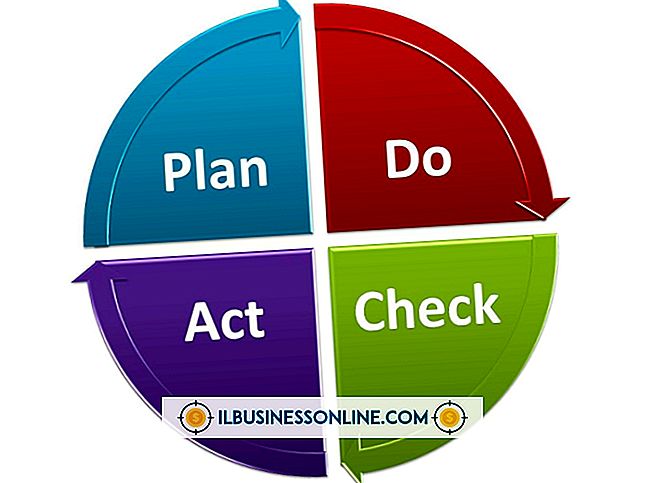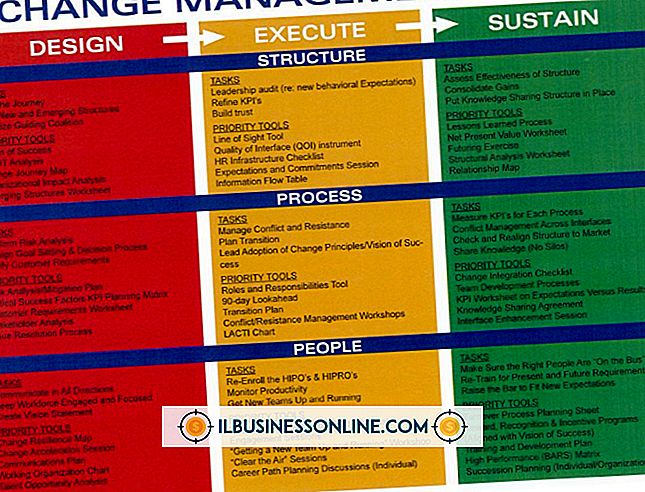Slik oppretter du en standardfont i Outlook for utgående meldinger

Outlook gjør at du kan opprette standardfonter for nye meldinger du skriver sammen med svarene dine og kommentarene i videresendte meldinger. I tillegg til å velge et skrifttype, kan du velge en stil, størrelse og farge. Alternativer er også tilgjengelige for å understreke tekst og bruke effekter, for eksempel en gjennomstrekk, skygge, superskript eller abonnement. Når du velger skriftalternativer, viser Outlook et live forhåndsvisning av eksempeltekst. Når du skriver meldinger, kan du fremdeles bruke Outlooks tekstformateringsfunksjoner for å overstyre standard font når det er nødvendig.
1.
Klikk på Outlook's "File" -fan og velg "Alternativer".
2.
Klikk på "Mail" -fanen, og klikk deretter på "Stasjonære og skrifttyper" -knappen i delen Komponere meldinger.
3.
Klikk på "Font" -knappen i delen Ny postmeldinger for å konfigurere skrifttypen som skal brukes til meldinger du skriver. Velg et skriftnavn, skrifttype, størrelse og farge. Klikk på boksene ved siden av eventuelle effekter du ønsker å bruke, og klikk deretter "OK" for å lagre skrifttypen.
4.
Klikk på "Font" -knappen under "Svare eller videresende meldinger" for å angi at skrift skal brukes til svar og videresendt e-post. Velg ønsket skrifttype, størrelse, stil, farge og eventuelle tilleggseffekter. Klikk på "OK" for å lagre skrifttypen.
5.
Klikk "OK" to ganger for å gå ut av skriftinnstillingene.
Tips
- Når du velger skriften, kan du bruke fanen "Avansert" for å angi tegnavstanden og bruke OpenType-funksjonene.
- Hvis du trenger å tilbakestille en skrifttype til Outlook, velger du "+ Body" for skrifttypenavnet, "Regular" for stilen og "11" for størrelsen.
Advarsel
- Hvis mottakerens melding ikke har standardskriften, vil han se en alternativ skrift som avhenger av e-postprogrammet.